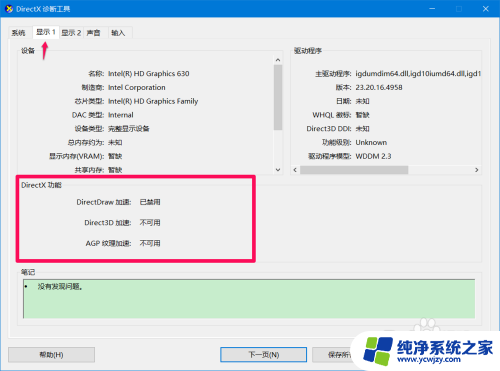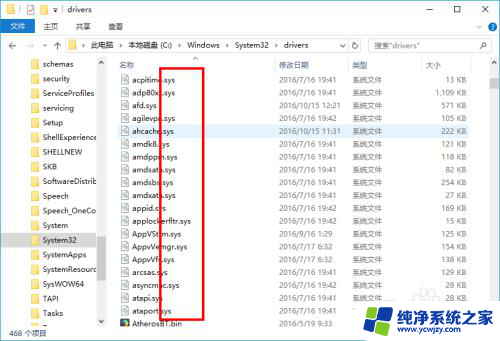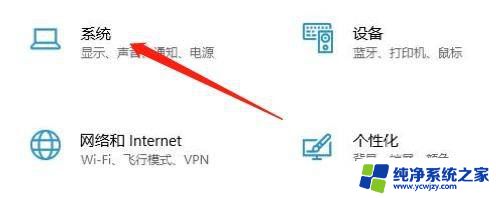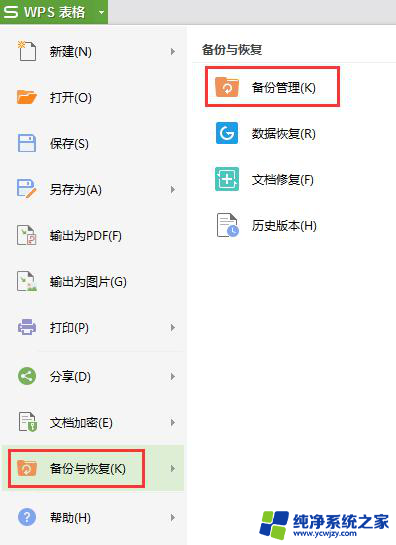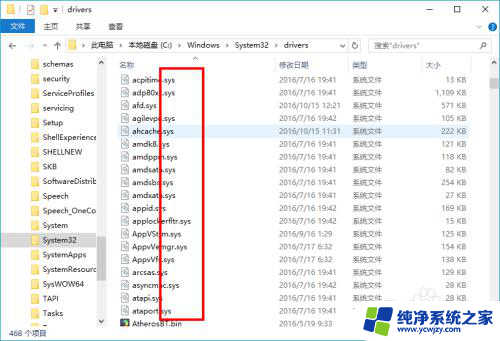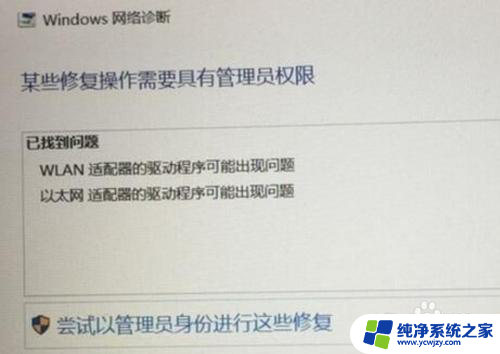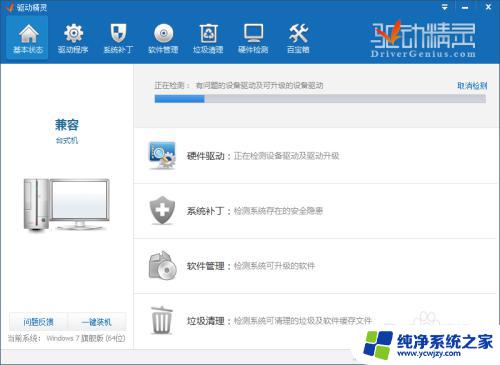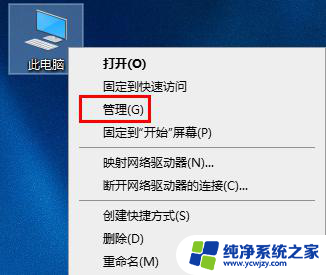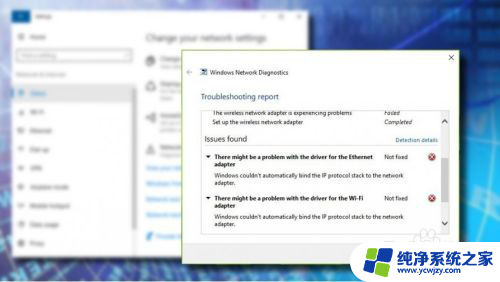电脑怎么检查驱动 如何检测电脑驱动程序是否存在性能问题
电脑怎么检查驱动,现如今电脑已经成为我们日常生活中必不可少的工具,无论是工作还是娱乐都需要依赖电脑,然而随着时间的推移,电脑驱动程序也会出现问题,导致电脑性能下降甚至出现死机等情况。因此了解如何检测电脑驱动程序的存在性能问题,是保持电脑良好运行状态的必要措施之一。本文将介绍如何检查电脑驱动,以及对存在性能问题的驱动程序进行处理的方法。
操作方法:
1.首先在Win10桌面的“此电脑”上单击鼠标右键,然后点击打开“属性”;(查看Win10启动需要打开设备管理器,大家也可以使用WIN+X。然后再打开设备管理器)。
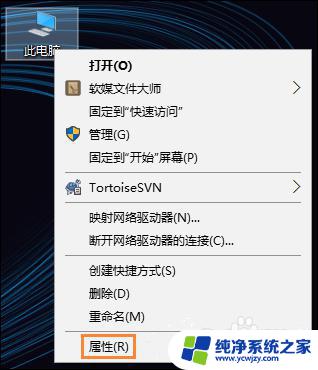
2.然后点击左侧的“设备管理器”进入。
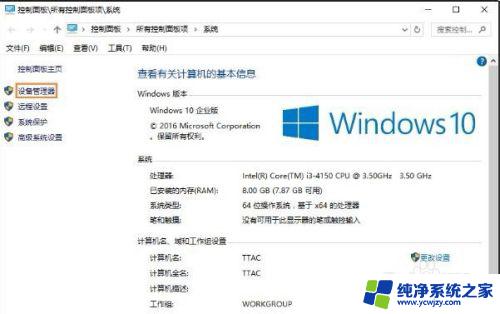
3.打开设备管理器后,就可以看到所有的设备了。然后注意看一下所有设备的运行状态(是否有感叹号或者问号、叉号)。如果某个设备上有黄色感叹号或者叉号,那就说明该硬件驱动不正常。
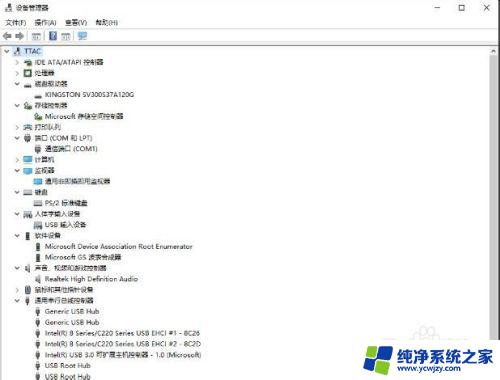
4.在这里主要展开看看:图像设备(摄像头)、网络适配器(网卡)、显示适配器(显卡)、音频输入和输出(声卡)等硬件驱动是否正常,没有感叹号。则说明驱动是没有问题的。
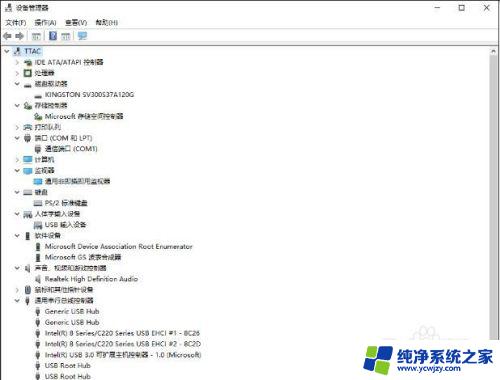
以上就是电脑如何检查驱动程序的全部内容,如需,您可以按照我们的步骤进行操作,希望对您有所帮助。